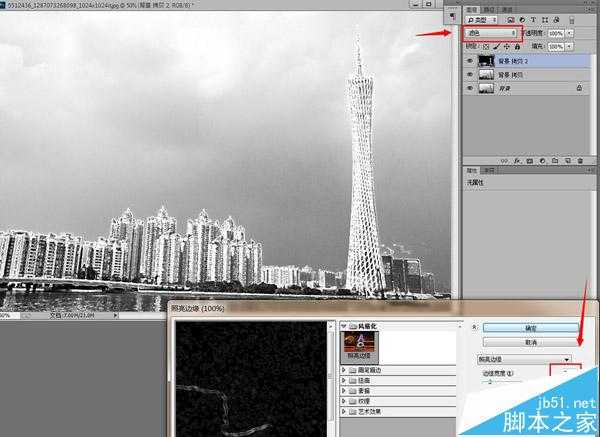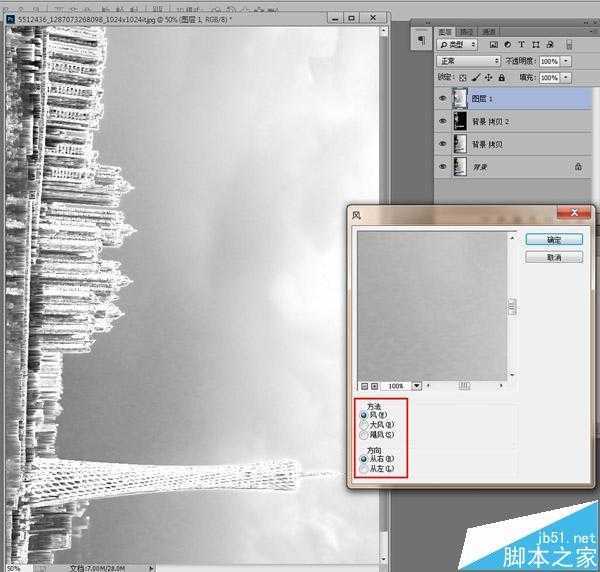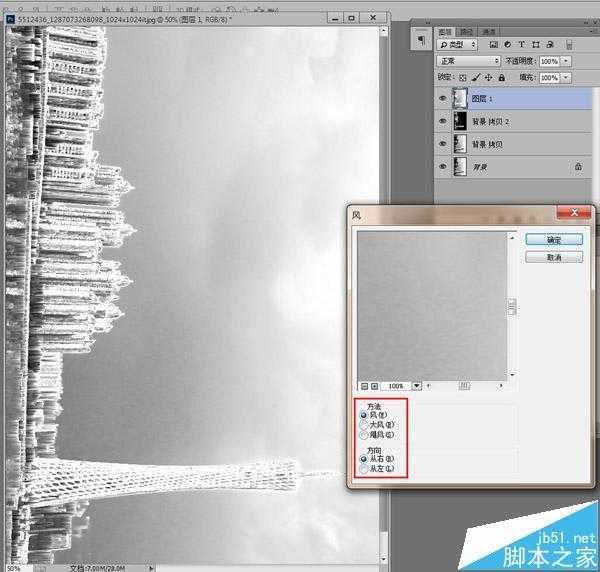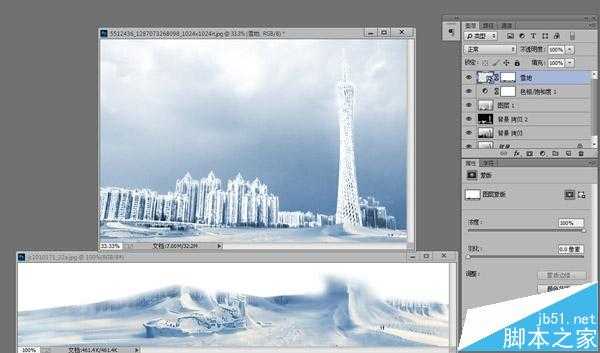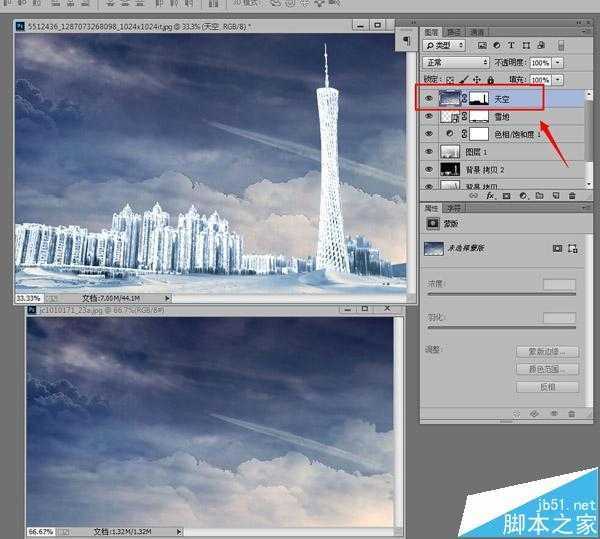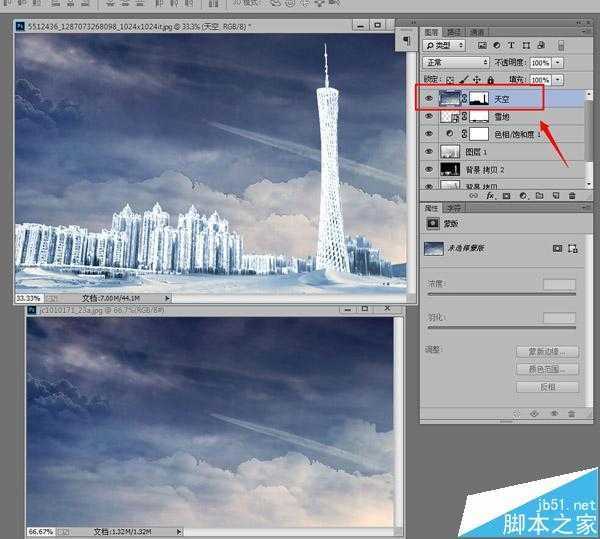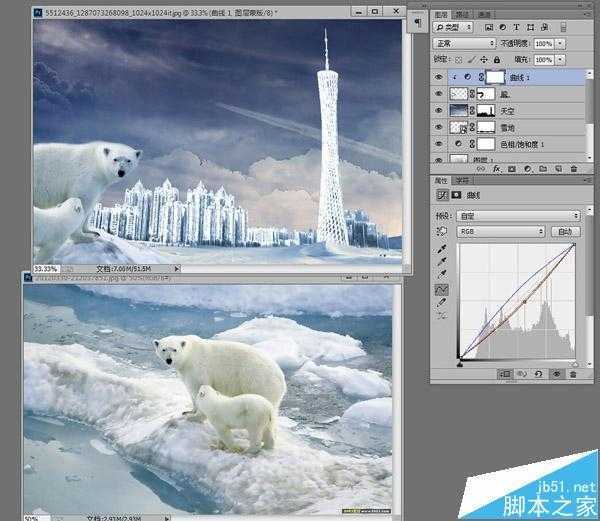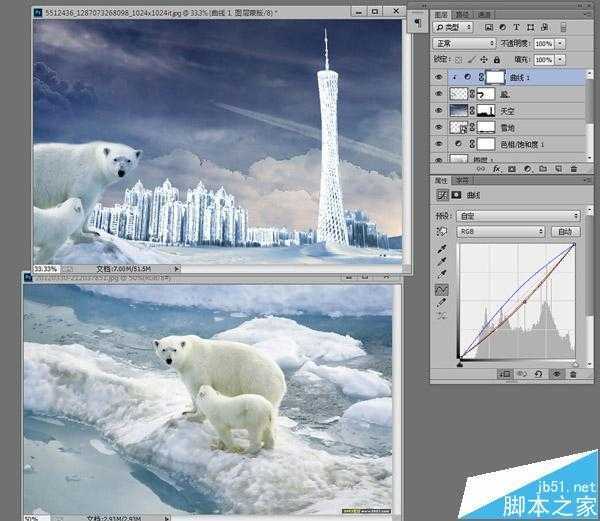这篇教程是向的朋友分享利用滤镜合成冰河世纪海报效果,教程很不错,值得大家学习,推荐到,一起来看看吧!
先上效果图,力求有图有真相,素材很简单,都是百度随便搜到的,灵感来源于今年席卷全国的那场寒流,南方也开启了速冻模式,尤其是广州,人们看到了难得一见的雪,很多广州人欢快滴"堆起了雪人",有感于此,我选广州地标建筑做了特效图,希望南方的朋友可以在PS的世界里,快乐过冬!!!
步骤1:先打开一幅图片,这里我在百度随便搜到的,这个是广州标志性建筑,最能代表广州这座国际大都市了。好了,下面就跟随我一步一步打造在广州尽情玩冰雪的梦想吧!
步骤2:把背景层复制一层(Ctrl+J),"图像"—"调整"—"去色",快捷键是Shift+Ctrl+U,把图片变成黑白,把"黑白层"再次复制一层:"滤镜"-"风格化"-"照亮边缘":宽度(2)亮度(9)平滑度(5),确定。把这层的图层混合模式设置为"滤色"。
步骤3:盖印图层(Shift+Ctrl+Alt+E),"图像"—"图像旋转"—"90度(顺时针)",执行"滤镜"—"风格化"—"风":方法(风),方向(从右),确定后再次执行一次"风"滤镜,加强一下效果。
步骤4:"图像"—"图像旋转"—"90度(逆时针)",把图片恢复回来,把图层的混合模式设为"浅色"。创建"色相/饱和度"图层:勾选"着色",色相(209),饱和度(32)。
步骤5:选一个"雪地"的素材,拉进来,Ctrl+T:调好大小和位置,添加图层蒙版,用黑色的画笔,降一下不透明度,把不要的部分擦掉,要仔细擦除呦!要有过渡感,不能太生硬了。
步骤6:选一个"云彩"的素材图片,拉进来,Ctrl+T:调好大小和位置,添加图层蒙版,用黑色的画笔,降一下不透明度,把"建筑部分"擦出来,这一步要仔细的擦,慢慢操作,也可以在蒙版里把"建筑物部分"用钢笔选中转换成选区,填充黑色即可。
步骤7:选一个"北极熊的素材图片,用钢笔把图抠好,我这里着急没有抠好,加了蒙版,如果抠的干净的可以直接拉进来,Ctrl+T:调好大小和位置,由于"北极熊"的颜色和整体颜色不一致,创建曲线调整图层:提升一下蓝色,降一下红色,把"北极熊"的颜色调成给整体的色调一致即可。
步骤8:调整一下整体的色调,创建照片滤镜调整图层:冷却滤镜(80),浓度(10),最后打上文字即可,文字大家自己选择内容,这里我就不多说了,注意字体的颜色一定要和整体的色调相符。最终效果如图:
以上就是PS利用滤镜合成冰河世纪海报效果教程,希望可以帮助到大家,感兴趣的用户欢迎关注!
免责声明:本站资源来自互联网收集,仅供用于学习和交流,请遵循相关法律法规,本站一切资源不代表本站立场,如有侵权、后门、不妥请联系本站删除!
稳了!魔兽国服回归的3条重磅消息!官宣时间再确认!
昨天有一位朋友在大神群里分享,自己亚服账号被封号之后居然弹出了国服的封号信息对话框。
这里面让他访问的是一个国服的战网网址,com.cn和后面的zh都非常明白地表明这就是国服战网。
而他在复制这个网址并且进行登录之后,确实是网易的网址,也就是我们熟悉的停服之后国服发布的暴雪游戏产品运营到期开放退款的说明。这是一件比较奇怪的事情,因为以前都没有出现这样的情况,现在突然提示跳转到国服战网的网址,是不是说明了简体中文客户端已经开始进行更新了呢?
更新日志
- 凤飞飞《我们的主题曲》飞跃制作[正版原抓WAV+CUE]
- 刘嘉亮《亮情歌2》[WAV+CUE][1G]
- 红馆40·谭咏麟《歌者恋歌浓情30年演唱会》3CD[低速原抓WAV+CUE][1.8G]
- 刘纬武《睡眠宝宝竖琴童谣 吉卜力工作室 白噪音安抚》[320K/MP3][193.25MB]
- 【轻音乐】曼托凡尼乐团《精选辑》2CD.1998[FLAC+CUE整轨]
- 邝美云《心中有爱》1989年香港DMIJP版1MTO东芝首版[WAV+CUE]
- 群星《情叹-发烧女声DSD》天籁女声发烧碟[WAV+CUE]
- 刘纬武《睡眠宝宝竖琴童谣 吉卜力工作室 白噪音安抚》[FLAC/分轨][748.03MB]
- 理想混蛋《Origin Sessions》[320K/MP3][37.47MB]
- 公馆青少年《我其实一点都不酷》[320K/MP3][78.78MB]
- 群星《情叹-发烧男声DSD》最值得珍藏的完美男声[WAV+CUE]
- 群星《国韵飘香·贵妃醉酒HQCD黑胶王》2CD[WAV]
- 卫兰《DAUGHTER》【低速原抓WAV+CUE】
- 公馆青少年《我其实一点都不酷》[FLAC/分轨][398.22MB]
- ZWEI《迟暮的花 (Explicit)》[320K/MP3][57.16MB]